win8.1开始屏幕怎么禁用,win8.1开始屏幕禁用方法
发布时间:2016-05-09 17:57:39 浏览数:
win8.1系统在使用的时候,有的用户觉得开始屏幕使用起来很不习惯,那么win8.1开始屏幕怎么禁用?需要哪些步骤?下面小编就跟大家分享下禁用的方法。
win8.1开始屏幕禁用方法:
1、右击任务桌面任务栏,直接选择“属性”选项。
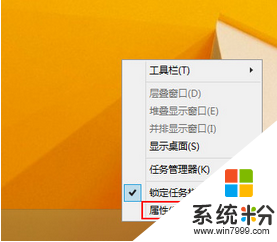
2、直接进入“属性”页面中切换到导航栏,就可以在开始屏幕勾选转到“开始”屏幕时自动显示应用视图(V)就完成了。
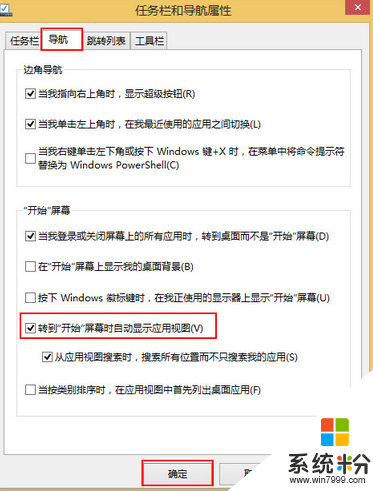
综上所述便是win8.1开始屏幕怎么禁用的全部内容,如果朋友们遇到类似的情况,不妨根据此文的步骤来进行操作。